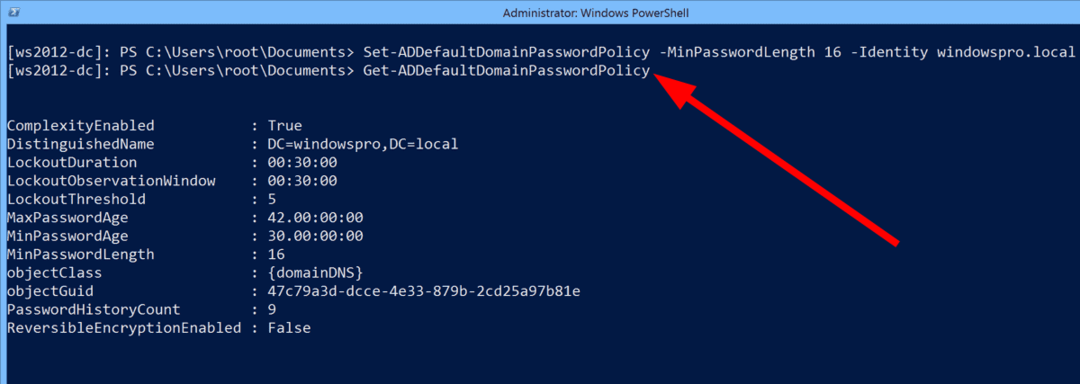სიღრმისეული სახელმძღვანელო ყველაფრის შესახებ დომენის პაროლის პოლიტიკის შესახებ
- დომენის პაროლის პოლიტიკა განსაზღვრავს იმ სირთულეებს, რომლებიც მომხმარებელს უნდა ჰქონდეს პაროლში, როდესაც ადგენს ანგარიშს.
- როგორც ადმინისტრატორი, თქვენ უნდა განახორციელოთ ასეთი რთული პაროლის პოლიტიკა, რათა დარწმუნდეთ, რომ პაროლები უფრო რთულია გატეხილი.
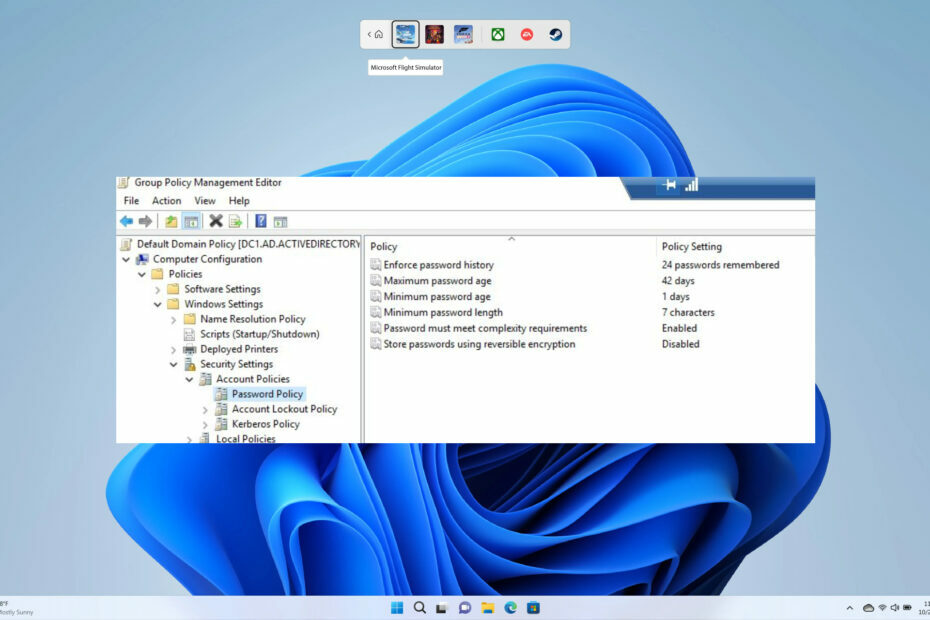
- დოკუმენტის ცვლილებების თვალყურის დევნება და მონიტორინგი
- შესვლისა და გამოსვლის აქტივობის დეტალური მიმოხილვა
- SOX, PCI, HIPAA, GDPR შესაბამისობა
- მარტივი და სწრაფი განხორციელება
მიიღეთ ახლა საუკეთესო ქსელის აუდიტის ინსტრუმენტი თქვენი ინფრასტრუქტურისთვის.
პაროლის პოლიტიკა უზრუნველყოფს, რომ მომხმარებელს აქვს შექმნა ძლიერი პაროლი, რომელიც ნაკლებად არის მიდრეკილი კიბერშეტევებისკენ ან ჰაკერების მიერ შეუძლებელი განადგურება. ა დომენის პაროლის პოლიტიკა უნდა შეიქმნას
Მოქმედი დირექტორი რომ შეინახოს ყველა მომხმარებლის ანგარიშები უსაფრთხო და დაცული. ისე, მასში მეტია.და ჩვენ განვიხილავთ ამ სახელმძღვანელოში, სადაც განვმარტავთ, რა არის დომენის პაროლის პოლიტიკა და როგორ დავაყენოთ იგი. არსებობს რამდენიმე ასპექტი, რომელიც უნდა გვახსოვდეს მომხმარებელთა ანგარიშებისთვის დომენის პაროლის პოლიტიკის დაყენებისას, რომლებსაც განვიხილავთ ამ სახელმძღვანელოში.
რა არის დომენის პაროლის პოლიტიკა?
Active Directory (AD) კონფიგურირებულია დომენის ნაგულისხმევი პაროლის პოლიტიკით. ეს პოლიტიკა განსაზღვრავს პაროლის მოთხოვნებს მომხმარებლის ანგარიშებისთვის, როგორიცაა პაროლის სიგრძე, ასაკი და ა.შ.
ასე რომ, ძირითადად, პაროლის სირთულე არის ის, რასაც დომენის პაროლის პოლიტიკა განსაზღვრავს და აიძულებს მომხმარებლებს დაიცვან იგივე მითითებები.
დომენის პაროლის პოლიტიკა არის Active Directory ფუნქცია, რომელიც აიძულებს ყველა მომხმარებელს დაიცვას უსაფრთხოების პოლიტიკის დადგენილი წესი დომენსა და მის აქტივებზე წვდომისთვის. პაროლის პოლიტიკა ასოცირდება დომენთან და შეიძლება შესწორდეს ჯგუფის პოლიტიკის დახმარებით.
არსებობს ექვსი პაროლის პოლიტიკა, რომელთა კონფიგურაცია შეგიძლიათ:
- პაროლის ისტორიის აღსრულება: ეს წესები მომხმარებლებს უშლის ხელს ერთი და იგივე პაროლების შექმნას ან ძველის ხელახლა გამოყენებას.
- პაროლის მაქსიმალური ასაკი: ის განსაზღვრავს იმ დღეების რაოდენობას, რამდენ ხანს შეიძლება გამოიყენოთ პაროლი, სანამ ის განახლდება.
- პაროლის მინიმალური ასაკი: ის განსაზღვრავს იმ დღეების მინიმალურ რაოდენობას, რომლის რაოდენობაც შეიძლება პაროლის გამოყენებამდე მის შეცვლამდე.
- პაროლის მინიმალური სიგრძე: ის განსაზღვრავს სიმბოლოების რაოდენობას, რომელიც მომხმარებელს შეუძლია გამოიყენოს თავისი მომხმარებლის ანგარიშისთვის პაროლის შესაქმნელად.
- პაროლი უნდა აკმაყოფილებდეს სირთულის მოთხოვნებს: შეგიძლიათ ჩართოთ ან გამორთოთ ეს ფუნქცია და შეგიძლიათ განსაზღვროთ მომხმარებელი, რომ შექმნას რთული პაროლები მითითებების საფუძველზე.
- შეინახეთ პაროლები შექცევადი დაშიფვრის გამოყენებით: დაშიფრული პაროლები ინახება მონაცემთა ბაზაში და არ შეიძლება გარდაიქმნას უბრალო ტექსტად. ასე რომ, თქვენ უნდა ჩართოთ ეს ფუნქცია, რათა დაუშვას პაროლების გაშიფვრა, მხოლოდ განსაკუთრებული შემთხვევებისთვის.
როგორ დავაყენოთ დომენის პაროლის პოლიტიკა?
1. გამოიყენეთ PowerShell
- Გააღე დაწყება მენიუზე დაჭერით გაიმარჯვე გასაღები.
- ჩაწერეთ powershell და გახსნა ის.

- ჩაწერეთ ქვემოთ მოცემული ბრძანება და დააჭირეთ შედი.
Get-ADDefaultDomainPasswordPolicy
2. გამოიყენეთ ჯგუფის პოლიტიკის მენეჯმენტი
- დააჭირეთ გაიმარჯვე + რ გასაღებები გასახსნელად გაიქეცი დიალოგი.
- ტიპი gpmc.msc და დააჭირეთ შედი.
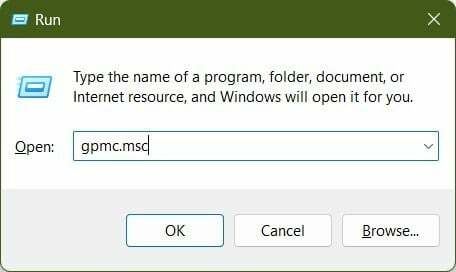
- გაფართოება დომენები.

- გაფართოება თქვენი დომენი და მერე ჯგუფის პოლიტიკის ობიექტები.

- დააწკაპუნეთ მარჯვენა ღილაკით ნაგულისხმევი დომენის პოლიტიკა და აირჩიეთ რედაქტირება.
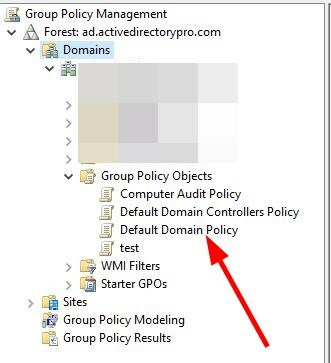
- გადადით ქვემოთ მოცემულ გზაზე.
კომპიუტერის კონფიგურაცია\პოლისი\Windows პარამეტრები\უსაფრთხოების პარამეტრები\ანგარიშის პოლიტიკა\პაროლის პოლიტიკა - ორჯერ დააწკაპუნეთ ერთ-ერთზე პარამეტრები მარჯვენა მხარეს რედაქტირებისთვის.
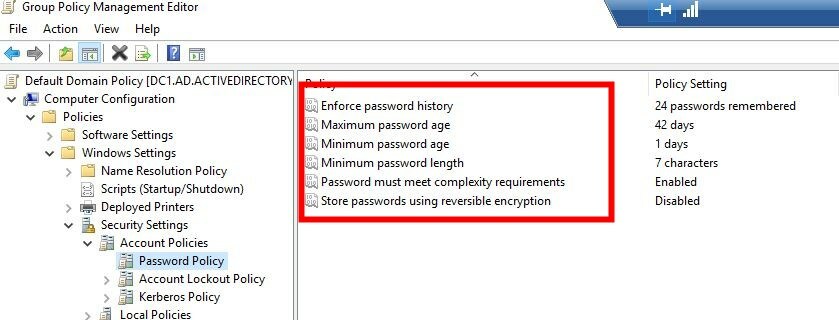
- მაგალითად, ორჯერ დააწკაპუნეთ პაროლის მინიმალური სიგრძე ვარიანტი და აირჩიეთ 14 სიმბოლო.
- Visual Studio vs Visual Studio Code: რით განსხვავდება?
- Visual Studio Vs PyCharm: რომელი უნდა გამოიყენოთ?
ექსპერტის რჩევა:
სპონსორირებული
კომპიუტერის ზოგიერთი პრობლემის მოგვარება რთულია, განსაკუთრებით მაშინ, როდესაც საქმე ეხება დაზიანებულ საცავებს ან Windows-ის ფაილების გამოტოვებას. თუ შეცდომის გამოსწორების პრობლემა გაქვთ, თქვენი სისტემა შეიძლება ნაწილობრივ დაზიანდეს.
ჩვენ გირჩევთ დააინსტალიროთ Restoro, ხელსაწყო, რომელიც დაასკანირებს თქვენს აპარატს და დაადგენს რა არის ბრალია.
Დააკლიკე აქ გადმოწეროთ და დაიწყოთ შეკეთება.
Windows-ის პაროლის ნაგულისხმევი პოლიტიკის გარდა, შეგიძლიათ გამოიყენოთ მესამე მხარის ინსტრუმენტები დონის გასაუმჯობესებლად შემდგომი პოლიტიკა და მორგება Active Directory-ის დომენის პაროლის პოლიტიკა, თქვენი ბიზნესის მიხედვით საჭიროებებს.
1. პაროლის აუდიტი
პაროლების დიდ დეპოზიტებზე თავდასხმების თავიდან ასაცილებლად, შეგიძლიათ რეგულარულად ჩაატაროთ პაროლის აუდიტი, რათა დარწმუნდეთ, რომ თქვენი ყველა პაროლი უსაფრთხო და დაცულია.
ამ მიზნით, ჩვენ გირჩევთ გამოიყენოთ ManageEngine-ის ADAudit Plus ინსტრუმენტი. მას აქვს მრავალი მახასიათებელი, რომელთა შორის რამდენიმე საუკეთესოა ჩამოთვლილი ქვემოთ:
- მუდმივად ამოწმებს შესვლის აქტივობას.
- თვალყურს ადევნებს შესვლის წარუმატებლობებს, ასევე შესვლის ისტორიას.
- მიიღეთ რეალურ დროში შეტყობინებები ჩაკეტვის შესახებ.
- დაეხმარეთ ჩაკეტვის ძირეული მიზეზის პოვნაში.
- აკონტროლეთ თანამშრომლების სამუშაო საათები.
- შიდა საფრთხის გამოვლენა და გამოსასყიდი პროგრამების გამოვლენა.
- მიიღეთ სრული ხილვადობა AD და GPO ცვლილებებისთვის.

ManageEngine ADAudit Plus
კარგად შეფუთული ინსტრუმენტი რეალურ დროში აუდიტისთვის.
2. პაროლის პოლიტიკის აღსრულება
ManageEngine-ს ასევე აქვს მესამე მხარის კიდევ ერთი ინსტრუმენტი, რომელიც დაგეხმარებათ პაროლის პოლიტიკის აღსრულების ამოცანაში. ჩვენ გირჩევთ გამოიყენოთ ManageEngine ADSelfService Plus ხელსაწყო.
ეს პაკეტი ხელმისაწვდომია Windows Server, Azure და AWS პლატფორმებისთვის. ის გეხმარებათ შექმნათ ერთი შესვლის პორტალი, რომელიც მომხმარებლებს საშუალებას მისცემს წვდომა მიიღონ თქვენს დომენზე არსებულ ყველა აპლიკაციასა და სერვისზე ერთი პაროლით.
Ზოგიერთი ManageEngine ADSelfService Plus-ის საუკეთესო ფუნქციები ინსტრუმენტი არის:
- თვითპაროლის გადატვირთვის მექანიზმი.
- თვითანგარიშის განბლოკვის მექანიზმი.
- ვებ დაფუძნებული დომენის პაროლის შეცვლა.
- პაროლის პოლიტიკის აღმსრულებელი.
- მრავალფაქტორიანი ავთენტიფიკაცია Windows, Linux, macOS და ღრუბლოვანი აპებისთვის.
- მრავალი ფაქტორიანი ავთენტიფიკაცია VPN-ებისთვის.
- გაცნობებთ პაროლის ვადის გასვლის შესახებ.
- მართეთ პაროლები პირდაპირ თქვენი მობილურიდან.
- მიჰყვება უსაფრთხოების შესაბამისობას, მათ შორის NIST, HIPAA და PCI DSS ADSelfService Plus-თან ერთად.

ManageEngine ADSelfService Plus
უსაფრთხო, სანდო და ფუნქციებით სავსე პაროლის მართვის პროგრამა პოლიტიკის აღსრულების ფუნქციით.
მოგერიდებათ შეგვატყობინოთ ქვემოთ მოცემულ კომენტარებში, იყო თუ არა ეს სახელმძღვანელო თქვენთვის გამოსადეგი იმის გასაგებად, თუ რა არის დომენის პაროლის პოლიტიკა და როგორ შეგიძლიათ დააყენოთ იგი თქვენს კომპიუტერზე.
ჯერ კიდევ გაქვთ პრობლემები? გაასწორეთ ისინი ამ ხელსაწყოთი:
სპონსორირებული
თუ ზემოხსენებულმა რჩევებმა არ გადაჭრა თქვენი პრობლემა, თქვენს კომპიუტერს შეიძლება ჰქონდეს უფრო ღრმა Windows პრობლემები. Ჩვენ გირჩევთ ამ კომპიუტერის სარემონტო ხელსაწყოს ჩამოტვირთვა (შეფასებულია მშვენივრად TrustPilot.com-ზე), რათა მათ მარტივად მივმართოთ. ინსტალაციის შემდეგ უბრალოდ დააწკაპუნეთ სკანირების დაწყება ღილაკს და შემდეგ დააჭირე შეკეთება ყველა.